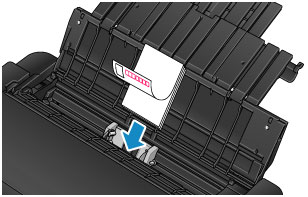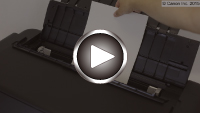上トレイに用紙をセットする
上トレイには、同じ種類、同じサイズの用紙を複数枚セットできます。
はがきに印刷するときは、「はがきに印刷するときの注意」の内容を確認してからはがきをセットしてください。
 重要
重要
- 普通紙をL判、KGサイズ、2L判、はがきの大きさに切って試し印刷すると、紙づまりの原因になります。
 参考
参考
-
上トレイには、以下のサイズの用紙をセットできます。
- A5、A4、A3、A3ノビ(13 x 19)、A2
- B5、B4、B3
- L判、KG、2L判/5 x 7、六切、四切、半切
- はがき、往復はがき
- レター、リーガル
- 11 x 17、17 x 22
- 210 x 594 mm
- 写真を印刷するときは、キヤノン純正の写真専用紙のご使用をお勧めします。キヤノン純正紙については、「使用できる用紙について」を参照してください。
-
複写機などで使用される一般的なコピー用紙やキヤノン普通紙・ホワイト、キヤノン普通紙・ビジネスが使用できます。用紙の両面に印刷する場合は、キヤノン普通紙・ホワイト 両面厚口がお勧めです。
本製品で使用できる用紙サイズ、重さについては、「使用できる用紙について」を参照してください。
- 使用する用紙に適した環境(温度や湿度)で印刷してください。キヤノン純正紙の温度・湿度条件については、用紙のパッケージまたは用紙に付属の取扱説明書を参照してください。
用紙セットの操作
-
用紙の準備をする
セットする用紙をそろえます。用紙に反りがあるときは、反りを直してください。
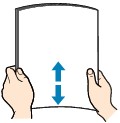
 参考
参考- 用紙の端をきれいにそろえてからセットしてください。用紙の端をそろえずにセットすると、紙づまりの原因となることがあります。
-
用紙に反りがあるときは、逆向きに曲げて反りを直してから(表面が波状にならないように)セットしてください。反りの直しかたについては、「印刷面が汚れる/こすれる」の「反りのある用紙は、反りを直してから使用してください」を参照してください。
- キヤノン写真用紙・絹目調をご使用の場合は、用紙が反っていてもそのまま1枚ずつセットして使用してください。丸めると用紙の表面にひび割れが発生し、印刷品質が低下する場合があります。
-
上トレイの用紙サポート(A)を開き、補助サポート(B)を引き出す
-
排紙トレイ(C)をゆっくり手前に開く
-
補助トレイ(D)を開き、排紙サポート(E)を引き出す
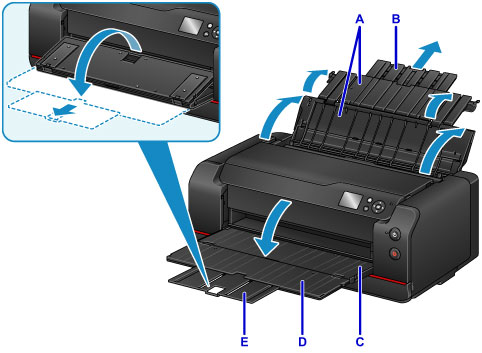
-
給紙口カバー(F)を開く
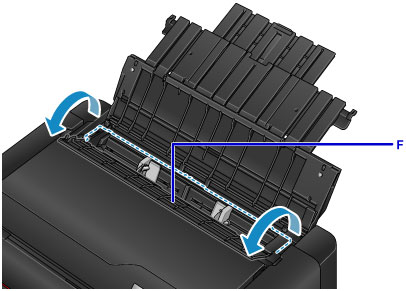
-
用紙ガイド(G)を広げ、用紙の印刷したい面を表にして、上トレイの中央にセットする
-
用紙ガイド(G)を動かし、用紙の両端に合わせる
用紙ガイドを用紙に強く突き当てすぎないようにしてください。うまく給紙されない場合があります。
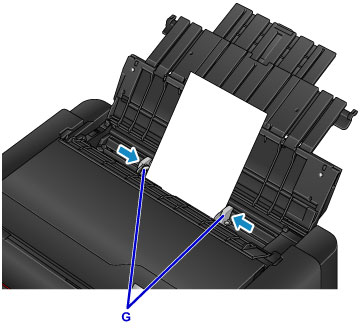
 重要
重要-
用紙(往復はがきを除く)は縦方向(H)にセットしてください。横方向(I)にセットすると紙づまりの原因となります。
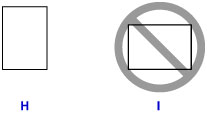
 参考
参考- 用紙は最大用紙量のマーク(J)の線を超えないようにセットしてください。
-
用紙ガイドの突起(K)は、セットする用紙のサイズに応じて高さが変わります。この突起は指などで押し込まないでください。
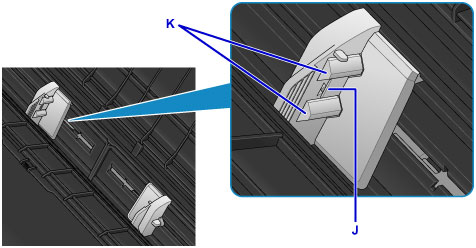
- 長尺用紙(長さ1200 mm(47.24 inches)までの用紙)をセットする場合、用紙の重さによっては先端が浮き上がり、印刷がずれることがあります。トレイからはみ出している部分を保持するなど、用紙の先端が浮き上がらないようにしてください。
-
-
給紙口カバーをゆっくり閉じる
液晶モニターに上トレイの用紙情報の登録画面が表示されます。
 重要
重要- 給紙口カバーが開いていると、給紙されません。かならず、給紙口カバーを閉じてください。

-
上トレイにセットした用紙に合わせて[用紙サイズ]と[用紙種類]を設定し、[登録]を選んでOKボタンを押す
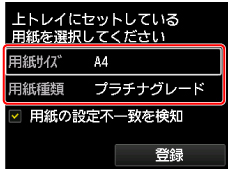
画面にメッセージが表示された場合は、メッセージに従って登録を終了します。
 参考
参考
- 印刷するときは、プリンタードライバーの印刷設定で、給紙方法を上トレイに設定し、セットした用紙に合わせて用紙サイズと用紙の種類を設定します。
- 長尺用紙(長さ1200 mm(47.24 inches)までの用紙)に印刷する場合、排出された用紙を手で保持するか、用紙が落ちないような場所で使用してください。用紙が落下すると印字面が汚れたり、傷つくことがあります。また、手で保持する場合、印刷中は無理に用紙を引っ張らないでください。
はがきに印刷するときの注意
 重要
重要
-
PictBridge(Wireless LAN)対応機器からの印刷には対応していないはがきもあります。
- あて名面は、PictBridge(Wireless LAN)対応機器からの印刷には対応していません。
- 写真付きはがきやステッカーが貼ってあるはがきには印刷できません。
-
往復はがきは以下の印刷には対応していません。
- PictBridge(Wireless LAN)対応機器からの印刷
- フチなし全面印刷
- 往復はがきは折り曲げないでください。折り目が付くと、正しく給紙できず印字ずれや紙づまりの原因になります。
- はがきの種類によっては、用紙サイズを検知できない場合があります。その場合は、用紙の幅を検知しない設定にしてください。
 参考
参考
- はがきの両面に1面ずつ印刷するときは、きれいに印刷するために、通信面を印刷したあとにあて名面を印刷することをお勧めします。
- はがきを持つときは、できるだけ端を持ち、インクが乾くまで印刷面に触れないでください。
- 写真を印刷するときは、キヤノン純正の写真専用紙のご使用をお勧めします。キヤノン純正紙については、「使用できる用紙について」を参照してください。
キヤノン製プリンタードライバーから印刷する場合
用紙の種類ではがきに対応した種類を設定します。
印刷を実行すると、設定に従った印刷ガイドが表示されますので、メッセージに従って、はがきの印刷したい面を表にしてセットしてください。
キヤノン製プリンタードライバー以外から印刷する場合
はがきの通信面にコピーや印刷する場合は、はがきのあて名面を裏にして郵便番号欄を下に向けてセットします。